เมื่อคุณซื้อ Mac เครื่องใหม่แทบจะไม่ต้องบอกเลยว่าจำเป็นต้องมีชุดเพิ่มประสิทธิภาพการทำงานบางประเภทและถึงแม้ว่าความนิยมบางอย่างอาจเกี่ยวข้องกับ Office ของ Microsoft แต่ก็มีคนอื่น ๆ ที่ใช้งานเช่น OpenOffice, NeoOffice โปรแกรมประมวลผลคำและชุด iWork ของ Apple
โปรแกรมของ iWork รวมถึง Pages สำหรับการประมวลผลคำ, Keynote สำหรับงานนำเสนอและวิธีการที่ไม่เหมือนใครในสเปรดชีตด้วยโปรแกรม Numbers ซึ่งหากคุณคุ้นเคยกับ Excel จะมีวิธีการจัดการข้อมูลที่คล้ายกันแม้ว่าจะมีเอกลักษณ์บางประการ
ซึ่งแตกต่างจากโปรแกรมสเปรดชีตส่วนใหญ่ที่เสนอกริดที่ไม่มีที่สิ้นสุดซึ่งคุณจัดระเบียบข้อมูลและทำการคำนวณตัวเลขมีจุดเริ่มต้นที่น่าดึงดูดยิ่งขึ้น สเปรดชีตพื้นฐานถูกนำเสนอเป็นผืนผ้าใบว่างเปล่าที่มีตารางแบบสแตนด์อโลนที่เสนอตัวเลือกในการจัดระเบียบข้อมูลของคุณบนตารางหลาย ๆ แผ่นบนแผ่นงานเดียวกันแทนที่จะใช้ส่วนอื่นของตารางเดียวกันซึ่งเป็นองค์กรที่อาจมีอีกเล็กน้อย ใช้งานง่ายสำหรับบางคน
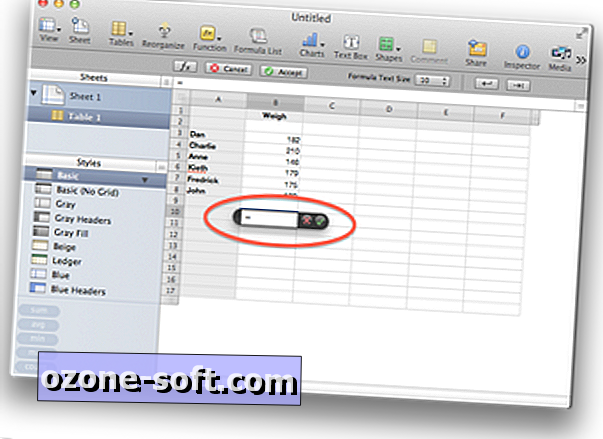
ในขณะที่สเปรดชีตสามารถใช้สำหรับการจัดระเบียบและการจัดเรียงข้อมูลได้จุดประสงค์หลักของมันคือเพื่อทำการคำนวณข้อมูลนั้นและหากคุณคุ้นเคยกับ Excel แล้วเมื่อคุณมีชุดข้อมูลในเอกสารตัวเลขคุณสามารถใช้ วิธีการที่คล้ายกันในการคำนวณ
เริ่มต้นการคำนวณและเพิ่มข้อมูลลงไป
เช่นเดียวกับแอปพลิเคชันสเปรดชีตอื่น ๆ ส่วนใหญ่วิธีที่คุณเริ่มการคำนวณใน Numbers คือการพิมพ์สัญลักษณ์เท่ากับเป็นอักขระตัวแรกในเซลล์เป้าหมายซึ่งจะบอกเซลล์นั้นให้แสดงผลลัพธ์ของการคำนวณที่คุณกำลังจะป้อน
ด้วยสัญลักษณ์เท่ากับคุณสามารถเลือกเซลล์ข้อมูลเพื่อรวมค่าในการคำนวณ ในการทำเช่นนี้คุณสามารถคลิกแต่ละเซลล์หรือคลิกและลากเพื่อเลือกหลายเซลล์ตามที่ทำในโปรแกรมสเปรดชีตอื่น ๆ แต่ในเบอร์ถ้าคุณต้องการคุณสามารถใช้แป้นพิมพ์เพื่อระบุการเลือกของคุณ ด้วยการกดปุ่มตัวเลือกและใช้ปุ่มลูกศรการเลือกของคุณจะย้ายทีละเซลล์เพื่อให้คุณสามารถระบุเซลล์ที่ต้องการได้ หากเซลล์ที่คุณเลือกเป็นเพียงจุดเริ่มต้นสำหรับการเลือกคุณสามารถรวม Shift พร้อมกับปุ่มตัวเลือกและเมื่อคุณกดลูกศรคุณจะเลือกเซลล์ตามทิศทางของลูกศร
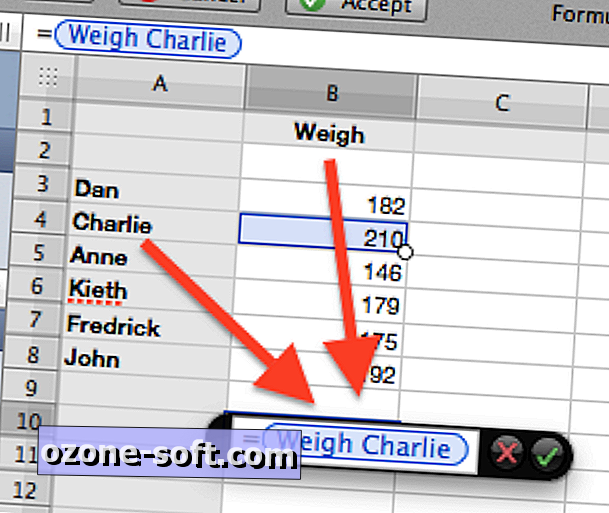
บางครั้งคุณอาจมีข้อมูลในตารางที่แตกต่างกันหรือในแผ่นงานที่แตกต่างกันที่คุณต้องการรวมไว้ในสูตรเดียวกัน ในขณะที่คุณสามารถใช้เมาส์เพื่อคลิกและเลือกค่าจากตารางเหล่านั้นในการคำนวณของคุณคุณยังสามารถใช้แป้นพิมพ์ได้โดยกดตัวเลือกคำสั่งตามด้วย Page Up หรือ Page Down เพื่อวนไปตามตารางต่างๆในเอกสารของคุณ เมื่อเลือกตารางที่มีค่าที่คุณต้องการคุณสามารถใช้ปุ่มตัวเลือกหรือ Shift-Option และลูกศรเพื่อนำทางและเลือกข้อมูลที่คุณต้องการใช้
สิ่งหนึ่งที่ต้องคำนึงถึงด้วย Numbers คือเมื่อเลือกแต่ละเซลล์โปรแกรมจะใช้ชื่อแถวและคอลัมน์เพื่อระบุเซลล์ในสูตรดังนั้นตัวอย่างเช่นหากคอลัมน์ B มีชื่อว่า "น้ำหนัก" และคุณมี "Charlie" เป็นชื่อในแถวที่สามจากนั้นเมื่อคุณเลือก B3 โปรแกรมจะแสดงคำว่า "น้ำหนักชาร์ลี" ในการคำนวณแทน "B3" อย่างไรก็ตามหากคุณเลือกหลายเซลล์ตัวเลขจะเปลี่ยนเป็นการใช้สัญลักษณ์ "B3: B4" แบบคลาสสิกเพื่อระบุคอลัมน์และแถวในการเลือก
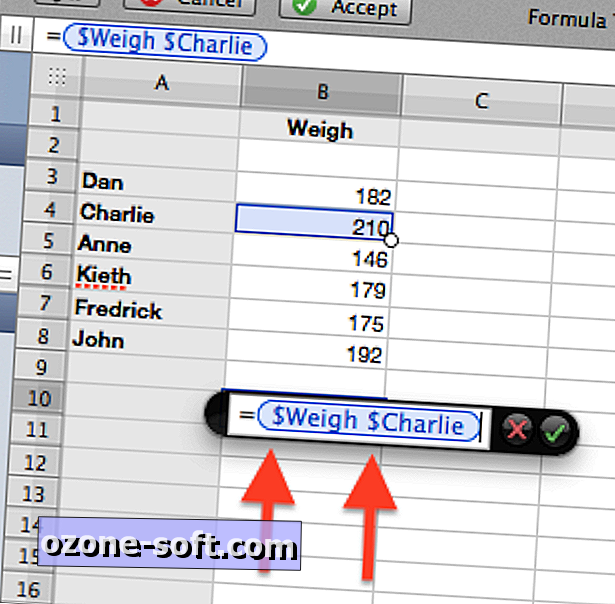
คุณสมบัติอีกอย่างของ Numbers คือความสามารถในการระบุการอ้างอิงแบบสัมพัทธ์หรือเซลล์แบบสัมบูรณ์เมื่อทำการคำนวณ โดยค่าเริ่มต้นการอ้างอิงเป็นแบบสัมพัทธ์ (ความหมายเมื่อคัดลอกข้อมูลอ้างอิงจะเปลี่ยนเป็นชี้ไปยังตำแหน่งที่สัมพันธ์กับเซลล์ใหม่) แต่ถ้าคุณต้องการทำให้เป็นค่าสัมบูรณ์แล้วคุณจะต้องใส่เครื่องหมายดอลลาร์ไว้ข้างหน้าตัวเลข เพื่อให้ง่ายขึ้นคุณสามารถคลิกที่ค่าหรือช่วงค่าในสูตรของคุณแล้วกด Command-K ซึ่งจะสลับผ่านตัวเลือกการตั้งค่าแถวคอลัมน์หรือทั้งสองค่าให้เป็นค่าสัมพัทธ์
ทำการคำนวณพื้นฐาน
ตอนนี้คุณสามารถเลือกค่าข้อมูลหรือกลุ่มของค่าข้อมูลด้วยเมาส์หรือแป้นพิมพ์คุณสามารถสร้างการคำนวณได้ หลังจากคุณป้อนสัญลักษณ์เท่ากับเพื่อเริ่มการคำนวณของคุณคุณสามารถเลือกค่าข้อมูลแรกของคุณตามด้วยตัวดำเนินการพื้นฐานเช่นเครื่องหมายบวกและลบเครื่องหมายทับสำหรับการหารและเครื่องหมายดอกจันสำหรับการคูณและวงเล็บสำหรับการระบุลำดับของการดำเนินการเพื่อสร้าง สูตรของคุณและเมื่อเสร็จแล้วการกด Enter จะแสดงผลลัพธ์ของสูตร
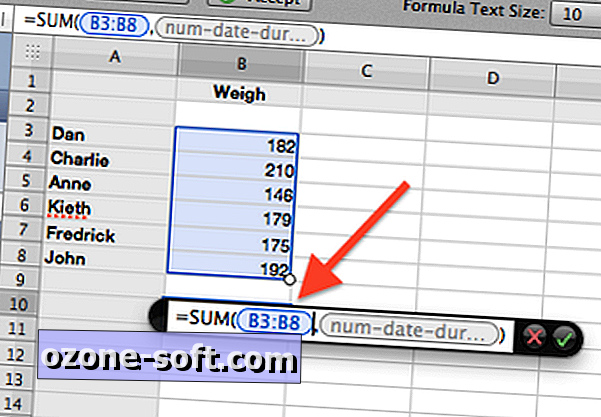
ฟังก์ชั่น
นอกเหนือจากการคำนวณพื้นฐานคือตัวเลือกสำหรับการแทรกสูตรที่กำหนดไว้ล่วงหน้าซึ่งทำหน้าที่กับกลุ่มของค่าซึ่งรวมถึงตัวเลือกเช่นการคำนวณผลรวมและค่าเฉลี่ย ตัวเลขมีหลายวิธีในการป้อนสูตรถึงแม้ว่าวิธีที่ง่ายที่สุดคือการใช้ตัวเลือกฟังก์ชั่นในแถบเครื่องมือตัวเลข
ในการใช้ฟังก์ชั่นเพียงเลือกเซลล์ที่คุณต้องการใช้สำหรับการคำนวณแล้วคลิกเครื่องมือฟังก์ชั่นซึ่งจะแสดงเมนูที่มีฟังก์ชั่นทั่วไปเช่นผลรวมค่าเฉลี่ยค่าต่ำสุดและสูงสุด แต่นอกจากนี้คุณสามารถเลือก "แสดง function browser "เพื่อดูรายการฟังก์ชั่นทั้งหมดที่ Numbers มีให้ สิ่งเหล่านี้จัดเป็นกลุ่มทั่วไปตามการใช้งานเช่นวิศวกรรมการเงินสถิติการจัดการวันที่และเวลาและตรีโกณมิติ
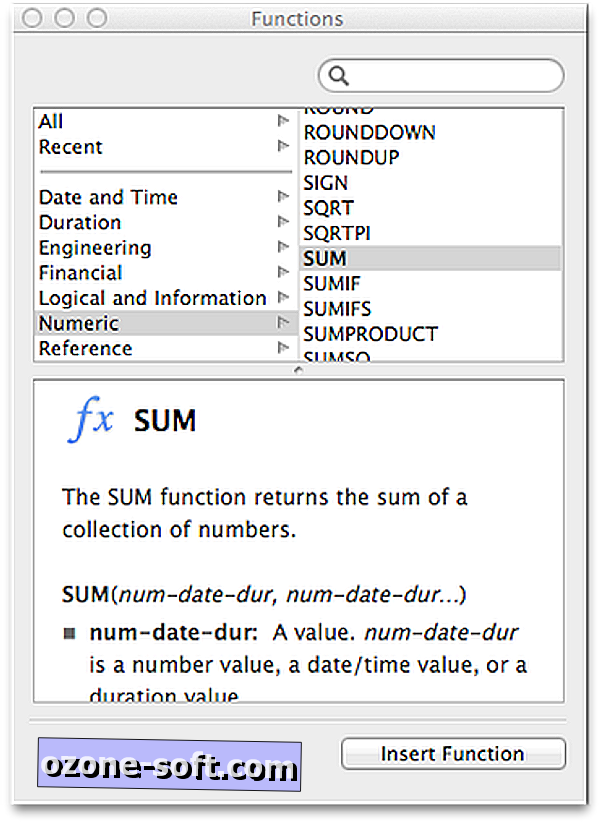
ในเบราว์เซอร์คุณสามารถเลือกฟังก์ชั่นเพื่ออ่านเพิ่มเติมเกี่ยวกับการใช้งานของมันแล้วใส่ลงในสเปรดชีตของคุณโดยคลิกปุ่มฟังก์ชั่นแทรกที่ด้านล่างของหน้าต่าง หากต้องการนำข้อมูลของคุณไปไว้ในฟังก์ชันให้คลิกตัวยึดค่าสีเทาในสูตรจากนั้นใช้ตัวเลือกการเลือกข้อมูลต่าง ๆ ที่กล่าวถึงด้านบนเพื่อเลือกเซลล์ที่คุณต้องการรวมไว้ในฟังก์ชัน
หลังจากทำเช่นนี้คุณสามารถใช้ลูกศร (โดยไม่มีปุ่มตัวเลือกหรือปุ่ม Shift ค้างไว้) เพื่อเลื่อนเคอร์เซอร์ไปที่เครื่องมือแก้ไขการคำนวณและดำเนินการต่อเพื่อเพิ่มฟังก์ชั่นเพิ่มเติมหากจำเป็นหรือขยายหรือปรับแต่งการคำนวณของคุณ กลับไปทำการคำนวณของคุณ
โดยรวมแล้วกระบวนการนี้สำหรับการป้อนข้อมูลและการคำนวณใน Numbers นั้นคล้ายกับตัวเลือกสเปรดชีตอื่น ๆ (และค่อนข้างถูกที่ $ 19.99 ผ่าน Mac App Store) ดังนั้นหากคุณคุ้นเคยกับสเปรดชีตอื่นและตัดสินใจลองใช้ Numbers คุณ ควรรู้สึกเหมือนอยู่บ้านด้วยการจัดการการป้อนข้อมูลและการจัดการสูตรและการคำนวณ













แสดงความคิดเห็นของคุณ